饼图是数据可视化的一种常见类型。饼图可以使其他人更容易理解您呈现的数据。馅饼的每一部分都是一个组成部分,所有这些组成部分合起来就是整个馅饼。换句话说,当您拥有总计100%的数据集时,饼图最有用。
几乎所有电子表格软件都提供了一种创建饼图的方法。今天,我们将集中精力在Microsoft Excel中创建饼图。
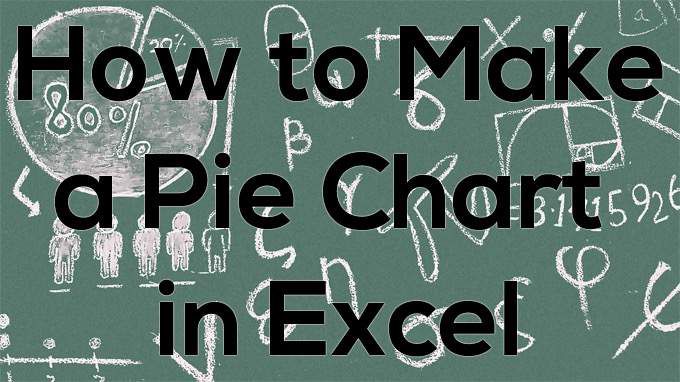
如何在Excel中创建饼图
Microsoft Excel是Office电子表格软件的黄金标准。我们将使用桌面应用程序,但您可以选择使用网络版本。毕竟,免费提供用于网络的Microsoft Office套件!让我们看看如何从Excel中的数据创建饼图。


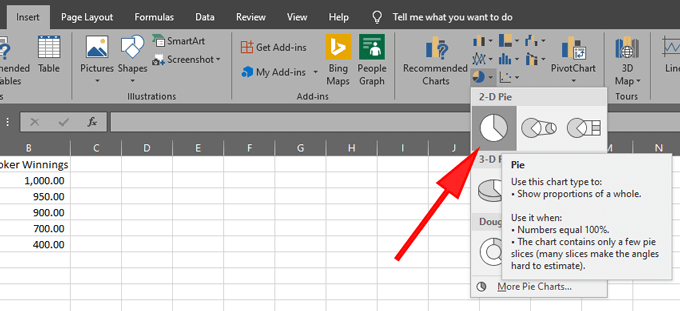

您刚刚创建了一个饼图!接下来,我们将探讨如何调整饼图的外观。
格式化饼图
Excel提供了几种格式化饼图的方法。
如果愿意,您可以更改图表标题。 Excel自动使用存储图表数据的列的标题(在本例中为“ Poker Winnings”)。如果您更新该列标题的文本,则饼图的标题将自动更新。或者,您可以双击图表标题本身并对其进行编辑。
In_content_1全部:[300x250] / dfp:[640x360]->您还应该按正确的顺序放置数据。想象一个叠加在饼图顶部的模拟时钟。馅饼中最大的一块应该在12:00开始。当您顺时针旋转馅饼时,切片应逐渐变小。为了做到这一点,您需要将数值数据从最大到最小排序。
选择主页菜单项。确保光标位于带有数字数据的列中的一个单元格中。选择功能区上的排序和过滤器按钮,然后选择将最大到最小排序。

您的饼图将自动更新,现在您正在遵循有关饼图中数据顺序的最佳做法。
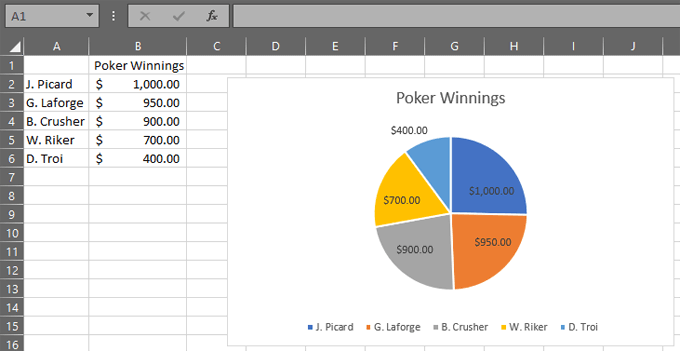
选择数据标签。首先,单击饼图并选择图表右侧的绿色加号图标,以显示图表元素。

现在选中旁边的框>数据标签。
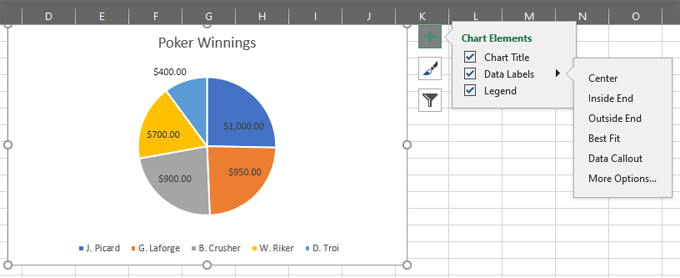
展开数据标签的选项,然后选择更多选项...

这将打开“格式数据标签”面板。
Excel饼图标签的工作方式
在“格式数据标签”面板上,您可以选择要在饼图中显示的标签。
选择名为标签选项的条形图图标。
展开标签选项部分,您会看到许多标签,可以选择在饼图中显示。
以下是每个标签选项的显示方式起作用:
换句话说,您可以选择使用不同范围的单元格中的数据作为数据标签。例如,您可以在数据中添加第三列“从上周开始更改”。如果从单元格中选择值并选择单元格C2:C6,则饼图将如下所示:

更改饼图的颜色
要更改饼图的配色方案,请先选择饼图。然后选择画笔图标,图表样式。
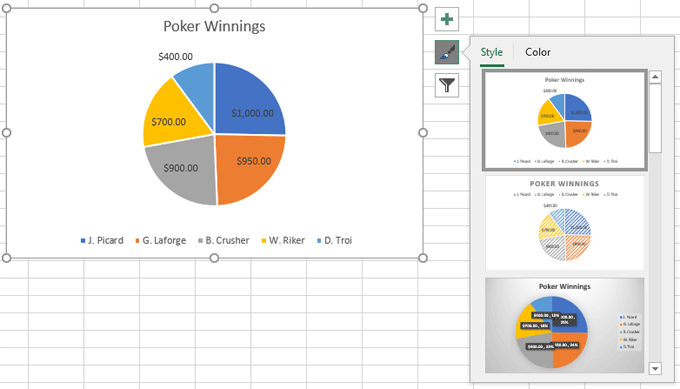
您将看到两个标签,样式和颜色。浏览两个选项卡中的选项,然后选择所需的配色方案。
如果要突出显示饼的特定切片,请对该切片应用颜色,同时为所有其他切片选择灰色阴影。
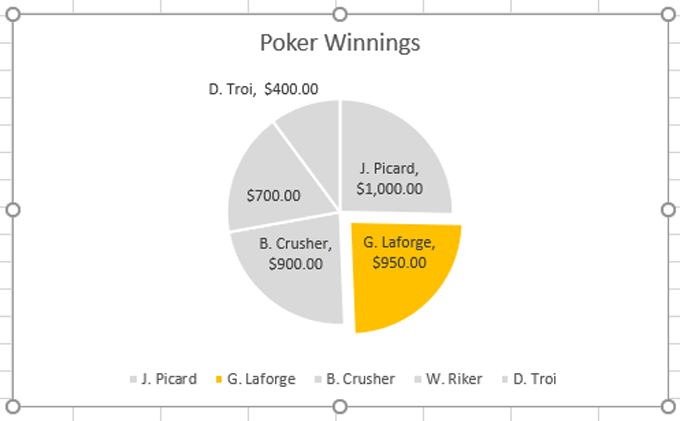
您可以通过选择饼图,然后单击要设置格式的切片,来选择单个饼图。您也可以将要突出显示的切片稍微偏离中心,以引起注意,例如:
更改饼图类型
要更改图表类型,请选择设计标签,然后选择更改图表类型。

例如,选择甜甜圈图。
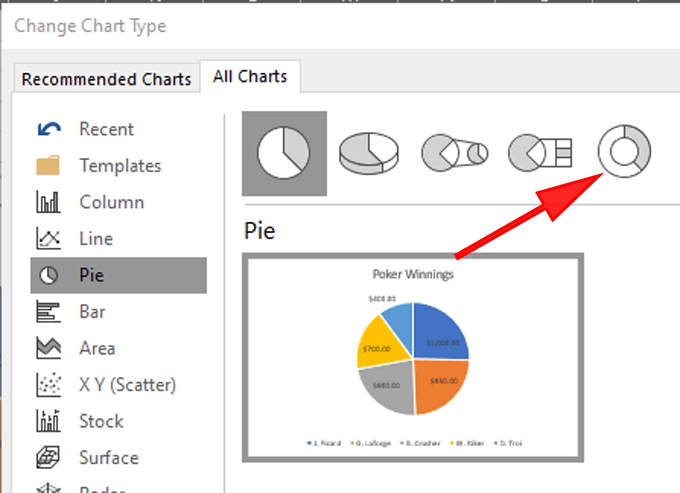
现在我们的示例饼图如下所示:

Excel中的其他图表
现在您已经知道了基本知识在Excel中创建饼图的方法,请查看我们的文章“ 绘制Excel数据图表 ”,以了解有关如何以清晰,引人注目的方式呈现数据可视化效果的更多提示和技巧。